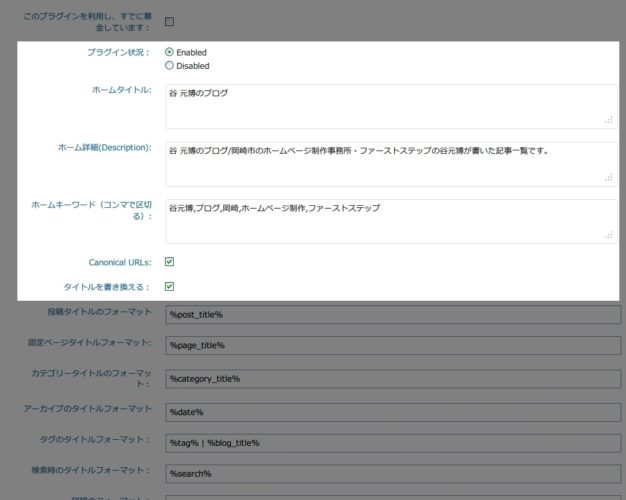WordPressのプラグイン「All in One SEO Pack」の導入と設定のやり方
- 公開日 : 2012年12月30日
- カテゴリ : WordPress

知人がWordPressでブログを作成したので、これを一つのきっかけとして今回はプラグイン「All in One SEO Pack」の導入と設定のやり方を解説しようと思う。
このプラグインの役割は各ページが検索エンジンにヒットしやすくなるようにする設定を簡略化してくれるものだ。
All in One SEO Packの機能
2012年現在ではGoogleのアルゴリズムの進化により、数年前と違って「SEO対策」というものに関しては特別なことをする必要はなく、Web標準に従って基本に忠実に制作し、さらにページの内容が有用なものであれば検索で上位表示されやすくなっている。
その「基本に忠実に制作」という部分を誰でも簡単にできるようにするのがこのプラグイン「All in One SEO Pack」の役割である。
とは言っても、このプラグインによって設定できる部分というのも限定的であるため、実際にSEO面でどれほどの効果があるのかは私にもわからないのが事実だ。
Googleのアルゴリズムは賢いので、このプラグインを使っても使わなくても、内容に価値のあるページか価値のないページかの違いをGoogle側は判断できているのではないかと思う。
なので、「一応入れておいたほうがいいかな」程度の心構えで導入するほうがいいかもしれない。
導入の手順
では、導入の手順を解説しましょう。
インストールのやり方は2通りあり、公式ページからプラグインのファイルをダウンロードしてFTPソフトでサーバーにアップロードする方法と、WordPressのダッシュボード(管理者専用ページ)からダウンロードしてそのままインストールする方法がある。
後者のほうが圧倒的に簡単なので、今回はダッシュボードからの導入方法で解説します。
ちなみに今回は必要ないが、公式ダウンロードページへのリンクを記載しておきます。(→All in One SEO Pack公式ダウンロードページ)
まずはWordPressの管理者専用ページにログインする。
左側のメニューから「プラグイン」、「新規追加」を選ぶ。
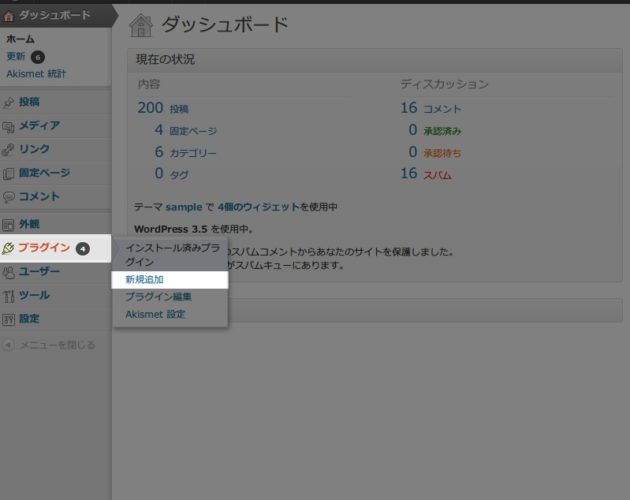
そして検索ボックスに「All in One SEO Pack」と入力して検索する。
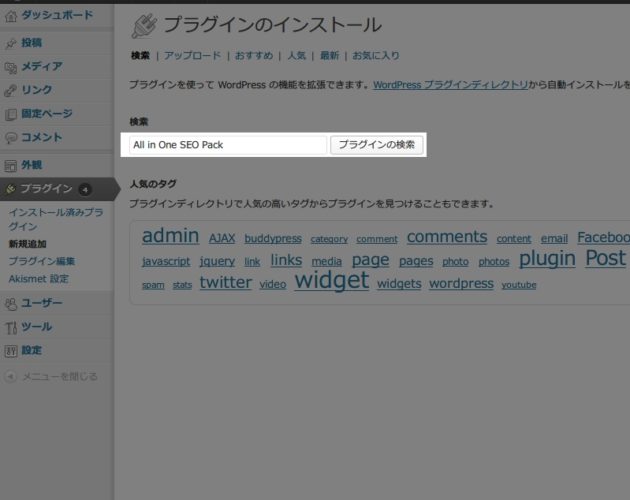
すると1番上に「All in One SEO Pack」が出てくる。
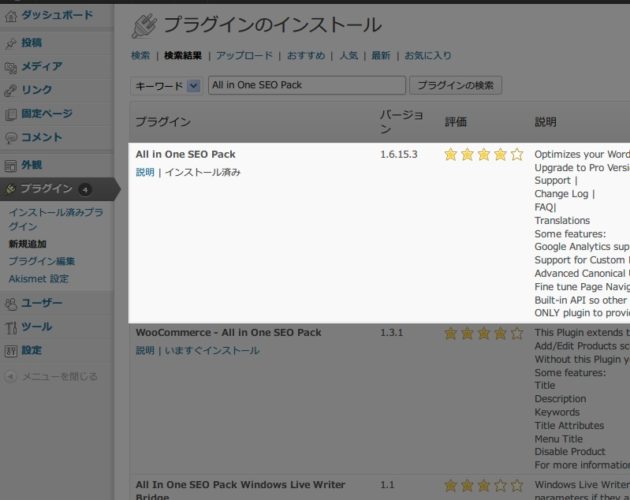
2012年12月末時点でのバージョンは1.6.15.3なので、類似プラグインと間違いないか確認をした上で「いますぐインストール」を押してインストールする。(私はすでにインストール済みなので上の画像では「インストール済み」と表示されているが、インストールしていない方には「いますぐインストール」と表示される)
そしてインストールしたら有効化する。
そしてメニューから「設定」、「All in One SEO」を選んで設定画面を表示させる。
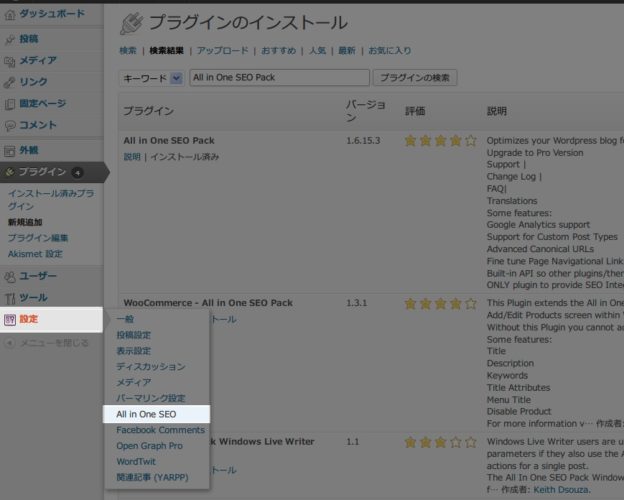
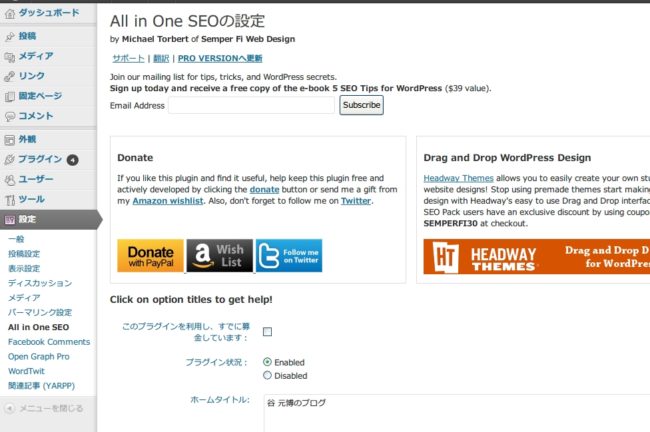
こうして今自分で設定を見直してみると、初期設定のままほとんどいじっていなかったことがわかった。
なので初期設定のままいじる必要はないのかもしれないが、一応確認しておいたほうが良い項目としては、
- プラグイン状況が「Enabled」になっていること。(有効化するという意味)
- ホームタイトルにトップページのタイトルが記入されていること。
- ホーム詳細(Description)にはブログの大まかな説明文が記入されていること。
- ホームキーワード(コンマで区切る)には検索エンジンに重要視してもらいたい単語が複数記入されていること。(10個以内程度で)
- タイトルを書き換えるのチェックボックスにチェックが入っていること。
その下にある各ページのフォーマットの入力欄は基本的にはそのままでもOKである。
全ての設定項目に必要であれば入力・確認したら、ページの下のほうにある「設定を更新」のボタンを押して適用する。
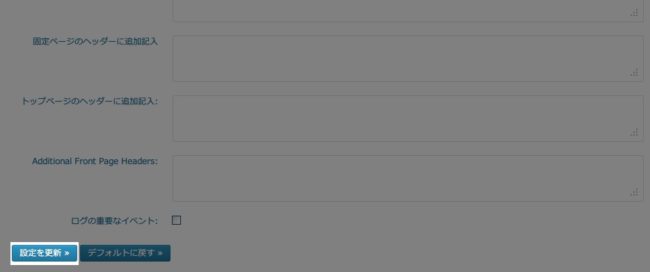
これでAll in One SEO Packの設定は完了である。
簡単だね。